Korrigieren Sie Windows 11 mit Windows Update - Minitool
Windows 11 hat ein neues Update gestartet, mit dem Sie Systemprobleme problemlos beheben können! In diesem Artikel wird Sie über die Verwendung von Windows -Update zur Reparatur von Windows 11 -Systemen führen. Wenn Sie gelöschte Dateien wiederherstellen müssen, ist die Wiederherstellung von Minitool Power Data ideal für Sie.

Einführung in die Wiederherstellung von Minitool Power Data
Minitool Power Data Recovery ist eine leistungsstarke Software für kostenlose Datenwiederherstellung, die Daten aus einer Vielzahl von Datenspeichergeräten erholt, mit allen Windows -Versionen kompatibel ist und für eine Vielzahl von Szenarien geeignet ist. Wenn Ihr M.2 SSD beispielsweise nicht auf Ihrem Computer angezeigt wird, können Sie diese Software vor der Reparatur verwenden, um Dateien darin zu retten.
Reparieren Sie Windows 11 mit Windows Update: Alles ist möglich
Windows verfügt über viele integrierte Funktionen, mit denen Sie Windows 11-Probleme beheben können. Beispielsweise behebt der Windows Update -Fehlerbehebungsmittel bestimmte Windows -Update -Probleme automatisch. Der Drucker -Fehlerbehebung behebt einige Druckerprobleme. Microsoft entwirft und entwickelt immer noch ständig praktischere Funktionen, um Windows 11 -Probleme zu lösen.
Microsoft ist kurz davor, Windows Update eine neue Funktion hinzuzufügen ( mithilfe von Windows Update, um Probleme zu beheben ), damit Sie Windows 11 -Systeme beheben können. Diese Funktion wurde in der Kanarischen Version (Build 25905) veröffentlicht und wird bald auf alle offiziellen Server angewendet.
Die offizielle Ankündigung beschreibt die neue Funktion wie folgt:
In einem qualifizierten Insider -Kanal wie dem Kanarischen Kanal lädt diese Funktion eine feste Version des Betriebssystems herunter und installiert. Diese Aktion installiert Ihr aktuelles Betriebssystem neu und löscht keine Dateien, Einstellungen oder Anwendungen. Die Korrekturen werden auf der Seite Windows Update -Einstellungen mit dem Titel -Suffix "(Reparaturversion)" angezeigt. Diese Funktion ist in vielen Fällen sehr nützlich, aber es ist sein Ziel, das Gerät sicher und aktuell zu halten. Das Gerät muss möglicherweise ein laufendes Update abschließen, bevor dieser Vorgang wirksam wird.
Wie repariere ich Windows 11 mithilfe von Windows Update?
Über "Probleme mit Windows Update beheben"
Diese Funktion behebt Probleme in Windows 11, indem die aktuelle Version von Windows neu installiert wird, während Ihre Anwendungen, Dateien und Einstellungen beibehalten werden.
Reparieren Sie Windows 11 mit Windows Update
Derzeit ist diese neue Funktion nur in der Kanarischen Version von Windows 11 verfügbar. Daher sollten Sie bei Bedarf zuerst diesem Kanal beitreten. Als nächstes müssen Sie die neueste Windows 11 -Version auf Ihrem Gerät zu Windows Update, herunterladen und installieren.
Nach der Installation des neuesten Windows -Update sollte diese neue Funktion angezeigt und automatisch aktiviert werden. Sie können nun diese Schritte befolgen, um Windows Update zu verwenden, um Windows 11 -Probleme zu beheben, indem Sie das Betriebssystem neu installieren:
Schritt 1: Drücken Sie Windows I , um Einstellungen zu öffnen.
Schritt 2: Gehen Sie im linken Bereich zu System> Wiederherstellen .
Schritt 3: Sie sehen das Problem mit dem Windows -Update . Anschließend müssen Sie auf die Schaltfläche Neuinstallation jetzt neu installieren, um fortzufahren.

Schritt 4: Ein weiteres Fenster wird angezeigt. Sie müssen dann auf die Schaltfläche OK klicken, um das Betriebssystem neu zu installieren und die Systemprobleme zu beheben. Sie können den Computer nach Abschluss der Neuinstallation automatisch neu starten.
Beachten:
Sicherstellen Sie Ihre Daten
Durch die Verwendung von Windows Update, um das Problem zu beheben, wird keine Dateien, Anwendungen und Einstellungen auf dem Gerät gelöscht. Aber Probleme treten immer unerwartet auf. Um Ihre Daten zu schützen, können Sie mit Minitool ShadowMaker im Voraus eine vollständige Sicherung Ihres Geräts erstellen.
Zusammenfassen
Microsoft wird in Zukunft mehr Optionen zur Behebung von Windows -Problemen bieten. Die neue Funktion von "Problemen mit Windows Update" wird in naher Zukunft offiziell gestartet.
Das obige ist der detaillierte Inhalt vonKorrigieren Sie Windows 11 mit Windows Update - Minitool. Für weitere Informationen folgen Sie bitte anderen verwandten Artikeln auf der PHP chinesischen Website!

Heiße KI -Werkzeuge

Undress AI Tool
Ausziehbilder kostenlos

Undresser.AI Undress
KI-gestützte App zum Erstellen realistischer Aktfotos

AI Clothes Remover
Online-KI-Tool zum Entfernen von Kleidung aus Fotos.

Stock Market GPT
KI-gestützte Anlageforschung für intelligentere Entscheidungen

Heißer Artikel

Heiße Werkzeuge

Notepad++7.3.1
Einfach zu bedienender und kostenloser Code-Editor

SublimeText3 chinesische Version
Chinesische Version, sehr einfach zu bedienen

Senden Sie Studio 13.0.1
Leistungsstarke integrierte PHP-Entwicklungsumgebung

Dreamweaver CS6
Visuelle Webentwicklungstools

SublimeText3 Mac-Version
Codebearbeitungssoftware auf Gottesniveau (SublimeText3)

Heiße Themen
 1651
1651
 276
276
 So verwenden Sie den Zuverlässigkeitsmonitor eines Computers
Aug 13, 2025 am 11:34 AM
So verwenden Sie den Zuverlässigkeitsmonitor eines Computers
Aug 13, 2025 am 11:34 AM
OpenRecuriabilityMonitorBypressingWindows R, TypingControl, NavigatingToseSecurity und Wartung> Wartung> ViewRelabilityhistory, Orbysearching "Zuverlässigkeit" und Auswahl von ViewRelabilityHistory.2.Verhaltentherelabilitätcharthingthesystem
 So verwenden Sie Ihr iPad als zweiten Monitor unter Windows
Aug 22, 2025 am 02:36 AM
So verwenden Sie Ihr iPad als zweiten Monitor unter Windows
Aug 22, 2025 am 02:36 AM
Schnelle LinksSpaceSkDeskreensplashtopluna DisplayDuet DisplaySecond -Bildschirme bieten mehr Arbeitsbereich, aber sie sind kostenlos. Glücklicherweise können Sie Ihr iPad in ein hochauflösendes sekundäres Display für Ihren Windows-PC verwandeln, indem Sie Tools von Drittanbietern verwenden
 Wie rufe ich den Laptop ohne Klang an? Schritte zur Wiederherstellung der Klanglosigkeit des Apple -Laptops mit einem Klick wiederher
Aug 14, 2025 pm 06:48 PM
Wie rufe ich den Laptop ohne Klang an? Schritte zur Wiederherstellung der Klanglosigkeit des Apple -Laptops mit einem Klick wiederher
Aug 14, 2025 pm 06:48 PM
Laptop still? Einfache Fehlerbehebung und Lösung! Laptops sind ein Muss für die tägliche Arbeit und das Studium, aber manchmal begegnen sie stille Probleme. Dieser Artikel wird ausführlich die gemeinsamen Ursachen und Lösungen für die Laptop -Stille analysieren. Methode 1: Überprüfen Sie zunächst die Lautstärke- und Audiogeräteverbindung und prüfen Sie, ob die Systemvolumeneinstellung normal ist. Schritt 1: Klicken Sie auf das Symbol "Taskleisten -Volumen", um zu bestätigen, dass der Volume -Schieberegler nicht gedämpft ist und das Volumen angemessen ist. Schritt 2: Überprüfen Sie im Volumenbedienfeld die Einstellungen "Hauptvolumen" und "Mikrofon", um sicherzustellen, dass das Volumen aller Anwendungen korrekt angepasst wurde. Schritt 3: Wenn Sie Kopfhörer oder externe Lautsprecher verwenden, überprüfen Sie bitte, dass das Gerät korrekt verbunden und eingeschaltet ist. Methode 2: Audio aktualisieren oder zurücksetzen, das vom Audiofahrer veraltet oder beschädigt ist
 Was tun, wenn Ihr digitaler PS4 -Kauf fehlt
Aug 25, 2025 pm 04:23 PM
Was tun, wenn Ihr digitaler PS4 -Kauf fehlt
Aug 25, 2025 pm 04:23 PM
Checkyourps4libraryunderpirchestoconfirttheItemis NotalreadyListedfordownload.2.Esureyou'reloggedInteCorrectpsnaccountByVerifikationYourLogInDAInSandCheckingTransactionHistoryataccount.Sony.com..Re-DownloadtheTemfromfromfromthePlaystationStationStationStationStationStationStationStationStationStationstationStationstationStationstationStorationstationstationstationstationstationstationstationstationstationstationstationstationstationstationstationstationstationstationstationstationStoreStoreStoreStoreThereTherther
 Wie zeigt das iPad Kopfhörermodus ohne Ton (wie Sie die Lautstärke wiederherstellen, wenn das Tablet eingeschaltet ist, aber es gibt keinen Ton)
Aug 14, 2025 pm 06:42 PM
Wie zeigt das iPad Kopfhörermodus ohne Ton (wie Sie die Lautstärke wiederherstellen, wenn das Tablet eingeschaltet ist, aber es gibt keinen Ton)
Aug 14, 2025 pm 06:42 PM
Das iPad schweigt plötzlich? Keine Panik! Dieser Leitfaden führt Sie zur Behebung verschiedener Gründe für die iPad -Stille und liefert entsprechende Lösungen, mit denen Sie Ihren Sound schnell wiederherstellen können! Es gibt viele Gründe, warum iPads still sind, wie übermäßige Temperaturen, Systemausfälle, Kopfhörerverbindungsprobleme usw. Lassen Sie uns Schritt für Schritt überprüfen: 1. Überprüfen Sie zuerst die Audioquelle und bestätigen Sie, ob die Stille das iPad selbst oder das angeschlossene Kopfhörer oder Bluetooth -Gerät ist. Wenn das externe Gerät still ist, verbinden Sie das Gerät wiederher oder starten Sie sie neu. Wenn das iPad selbst still ist, fahren Sie bitte mit den folgenden Schritten fort. 2. Überprüfen Sie die Lautstärke und die Stummschaltung. Das iPad kann still sein, da das Volumen versehentlich abgeschaltet oder stummgeschaltet wird. Bitte versuchen Sie: Halten Sie die Taste zur Erhöhung der Lautstärke gedrückt, um zu überprüfen, ob das Volumen auf die niedrigste Ebene eingestellt wurde. Überprüfen Sie, ob sich das iPad befindet
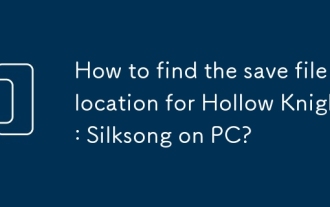 Wie finde ich den Speicherort für Hollow Knight: Silksong auf dem PC?
Aug 20, 2025 am 01:11 AM
Wie finde ich den Speicherort für Hollow Knight: Silksong auf dem PC?
Aug 20, 2025 am 01:11 AM
Ifyoucan'tfindHlowknight: SilksongsaveFiles, TrythesSteps: 1.Check%localAppdata%\ HollowknightSsilksg.2.
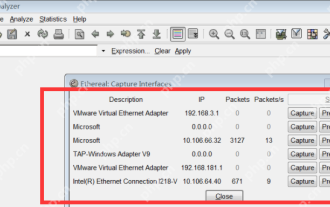 Winpcap -Nutzung Tutorial
Aug 14, 2025 pm 08:45 PM
Winpcap -Nutzung Tutorial
Aug 14, 2025 pm 08:45 PM
WinPCap ist eine Software, die die zugrunde liegende Netzwerkzugriffsfunktion für Win32 -Anwendungen bietet, die für die direkte Netzwerkprogrammierung unter Windows Systems geeignet ist. Es ist ein kostenloses und offenes Netzwerkzugriffssystem für Windows -Plattformen. WinPCAP bietet eine leistungsstarke Programmierschnittstelle, die leicht zu portieren zwischen verschiedenen Betriebssystemen und von Programmierern einfach zu entwickeln ist. Also, wie kann ich WinPCap verwenden? Das Folgende ist ein detailliertes Tutorial. Tutorial über die Verwendung von WinPCap 1. Download und installieren Sie WinPCap. Öffnen Sie nach Abschluss der Installation das Befehlszeilenwerkzeug (Shell) und verwenden Sie den Befehl pingx.x.x-t, um eine Adresse kontinuierlich zu pingen. 2. Starten Sie dann eine Paketaufnahme







